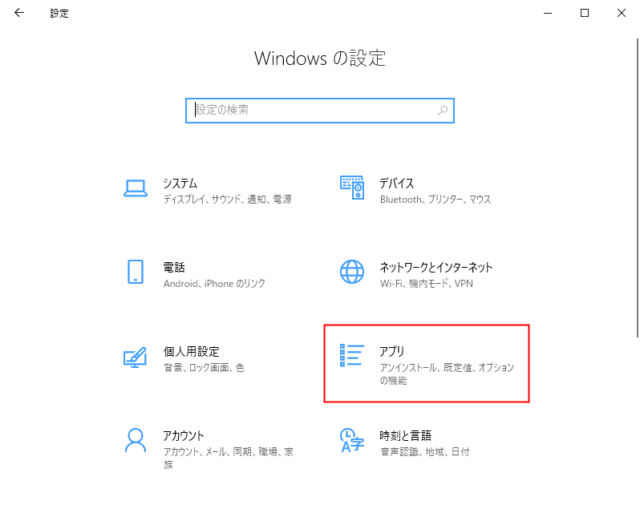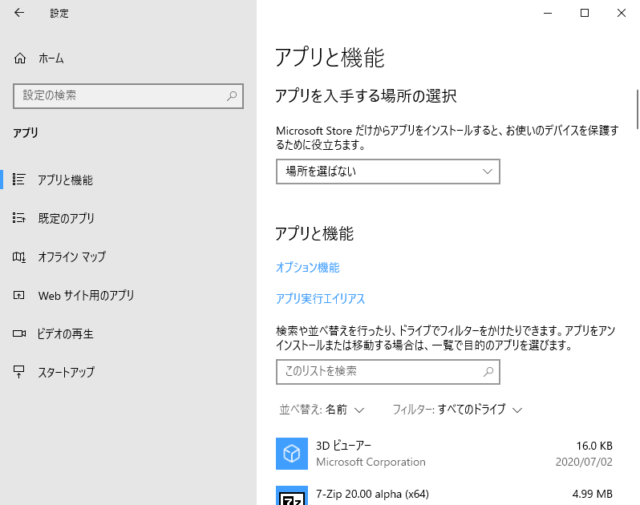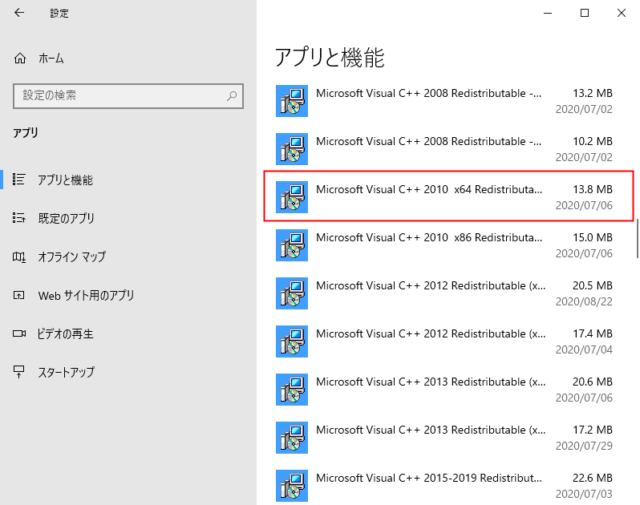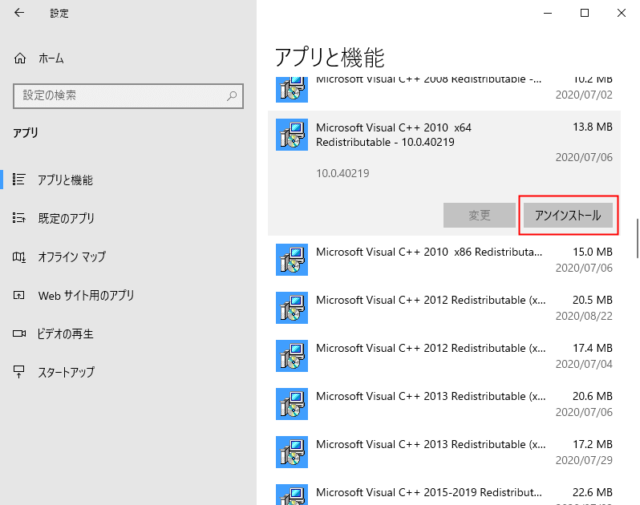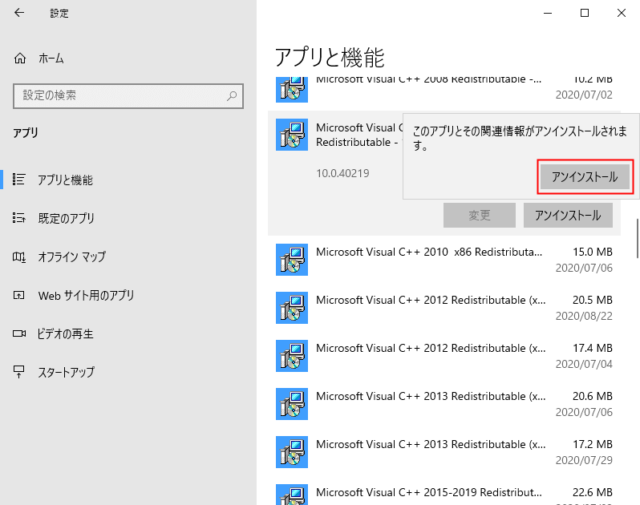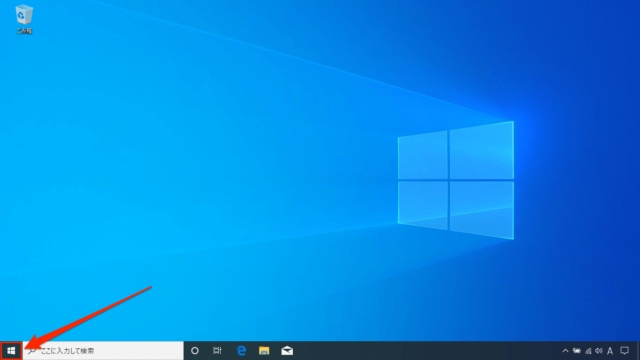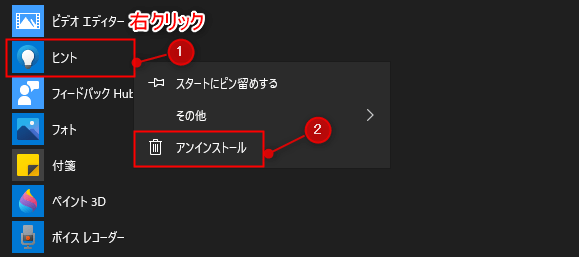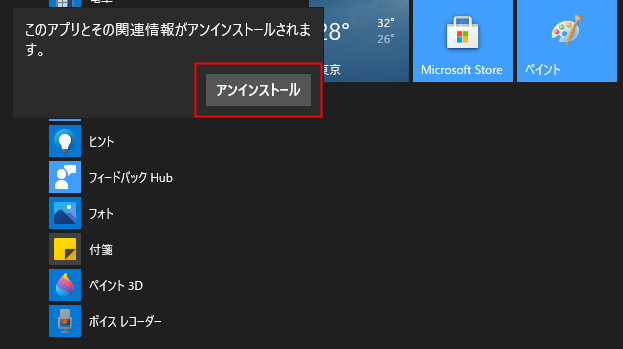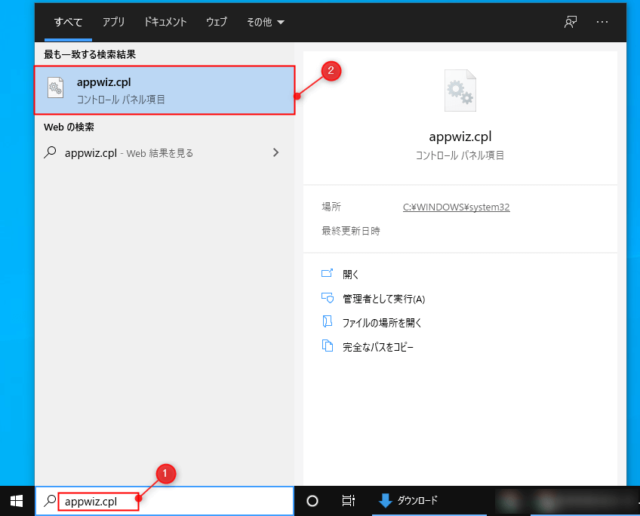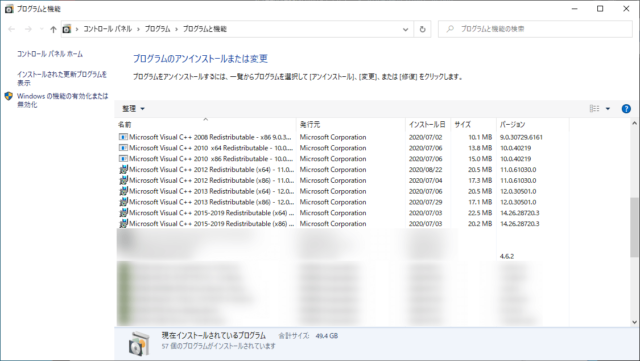Windows10でアプリをアンインストール(削除)する方法を紹介しています。
Windowsでアンインストールと言えば「プログラムと機能」が長い間使われていました。
しかし、現在は「アプリと機能」からアンインストールするのが標準になります。
とくに、デフォルトでインストールされているアプリは「プログラムと機能」では表示されず、「アプリと機能」ではすべてが表示されています。
他にもアンインストール方法があるので、一緒に紹介していきます。
アプリと機能でアンインストール
「スタート」→「設定」をクリックします。
「アプリ」をクリックします。
「アプリと機能」が表示されます。
下にスクロールしてアンインストールしたいアプリをクリックします。
「アンインストール」をクリックします。
「このアプリとその関連情報がアンインストールされます。」と表示がでるので、問題がなければ「アインストール」をクリックします。
Windowsストアのアプリは以上で削除されます。
それ以外のアプリ(デスクトップアプリ)は「ユーザーアカウント制御」が表示されるので「はい」をクリックすると削除できます。
スタートメニューからアンインストール
「スタート」をクリックして「スタートメニュー」を表示します。
スタートメニューに表示されている中から削除したいアプリを右クリックして「アンインストール」をクリックします。
Windowsストア以外のアプリはアンインストールをクリックすると「プログラムと機能」が表示されます。
プログラムと機能からまた削除したいアプリを探すことになるため、「アプリと機能」から削除する方が簡単です。
Windowsストアアプリの場合は「アンインストール」をクリックすると削除されます。
以上で操作完了です。
プログラムと機能の開き方
「プログラムと機能」はコントロールパネルの一部機能です。
開く方法として、上記で紹介したWindowsストア以外のアプリをスタートメニューから右クリックして「アンインストール」をクリックする。
もしくは「検索ボックス」で「appwiz.cpl」と入力して呼び出すことが可能です。
入力して「Enter キー」もしくはクリックで「プログラムと機能」が表示されます。
後は削除したいアプリを右クリックして「アンインストール」をクリックして削除できます。
また、従来通りコントロールパネルから表示することもできますが、上記の方法で開く方が手間がかかりません。
どうしてもコントロールパネルを開きたい方は「検索ボックス」に「con」と入力すると表示できます。